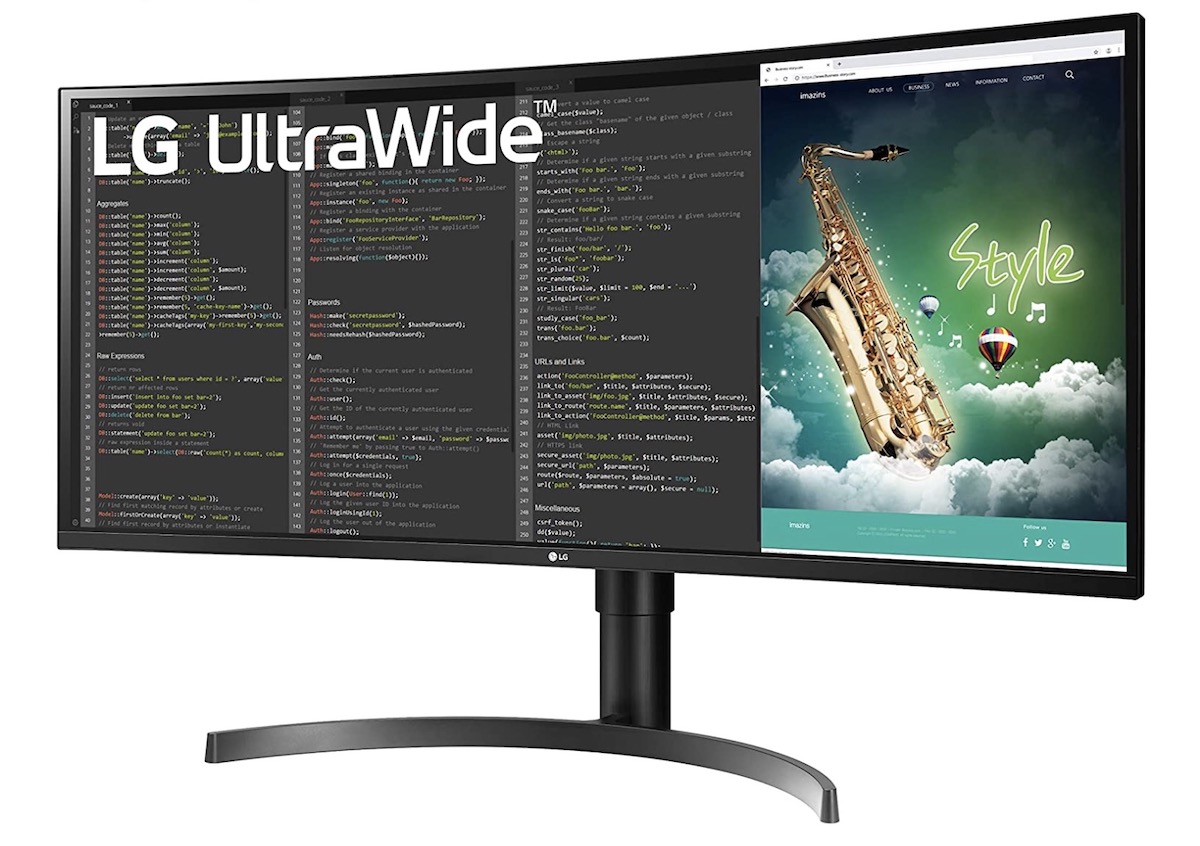Un monitor si può usare con un computer fisso oppure per creare una stazione più o meno stabile per un computer portatile. Ce ne sono vari sul mercato di ottima qualità, e in passato ad esempio abbiamo parlato di questo monitor di LG per la produttività, anche ad altissima risoluzione e di questo per il gaming. Abbiamo deciso di mettere alla prova una soluzione particolare, che nasce dall’idea che sia possibile sfruttare al massimo le caratteristiche di un computer portatile aumentandone le capacità con un monitor molto grande, ma niente toglie che si possa fare anche con un fisso, ad esempio un Mac mini.
Il monitor scelto per la prova è un Lg Ultrawide 35, che ha caratteristiche particolari perché è un modello ultrawide curvo con dotazioni significative e prezzo relativamente contenuto (attorno ai 500 euro). Lo abbiamo provato non per un uso professionale in ambito video, design o fotografico, ma per spingere la possibilità di fare multitasking al massimo. Lo abbiamo cioè testato con una soluzione (usando un MacBook Pro 16) che consente di impostarlo come un punto di arrivo per la produttività in movimento, e poi con un Mac mini M1, che invece funziona bene per creare un setup estremamente potente e flessibile ma a costi molto più contenuti anche rispetto a un iMac (che per adesso, peraltro, ancora non ha una versione con processore M1).
Caratteristiche del monitor
Lg non si è risparmiata con questo monitor, che è molto grande. La dizione completa è LG Monitor UltraWide 35 21:9 Quad HD Curvo HDR USB-C con codice 35WN73A-B.
Il monitor arriva in una scatola piuttosto grande, soprattutto per lunghezza. Al suo interno, oltre al monitor stesso, ci sono le due parti dello stand (la base curva e la parte che si aggancia al retro del monitor, dove c’è anche un aggancio standard VESA) che consentono di alzare e abbassare il monitor e farlo tiltare. Inoltre, il cavo di alimentazione con presa shuko è connesso tramite un trasformatore di dimensioni importanti per quanto riguarda la parte di alimentazione. Nella confezione “di serie” sarebbe compreso anche un cavo HDMI e non un cavo Usb-C, anche se nella versione in prova fornita da LG non è previsto neanche il cavo HDMI.
Abbiamo fatto con quello che avevamo a disposizione, notando che i cavi per l’alimentazione dei MacBook Pro non sono compatibili con il segnale video ma solo con dati e corrente, quindi l’Usb-C richiede un cavo ad hoc. Ci siamo rivolti ad Amazon recuperando rapidamente un cavo Rampow a basso costo che “regge” i 60 Watt che ci interessavano (per l’alimentazione del MacBook Pro 16) e 40 Mbps per la Thunderbolt.
Il montaggio del monitor è velocissimo e non richiede istruzioni: le due parti della staffa si agganciano velocemente, e poi questa si aggancia a sua volta al retro del monitor con un secco “click”. Per sganciarla, una piccola levetta libera le linguette che la tengono in posizione. La staffa è solida e abbastanza ingombrante, come del resto il monitor stesso, che però ci ha sorpreso come vedremo tra un attimo perché ingombra più per larghezza che non per altezza.
L’istallazione del monitor richiede dieci minuti al massimo, soprattutto per toglierlo da plastiche e polistirolo protettivi. Lo schermo è delicato perché il pannello non è protetto da vetro e quindi non solo è a rischio di ditate ma anche di piccoli pezzetti di polistirolo che si possono infilare tra la cornice minimale e il panello.
Attenzione: questo monitor ha una uscita audio mini-jack, ma nessuna cassa audio interna. Né webcam, se è per questo. Questa è forse la pecca più grave, perché limita l’utilizzo del monitor nell’ambito in cui chi acquista oggi uno strumento di lavoro, soprattutto in epoca di pandemia, cerca: l’inevitabile Zoom o il temuto webinar. Qui bisogna ricorrere a casse esterne e a una webcam da aggiungere. Le porte del monitor consentono però di farlo: ci sono due porte Hdmi, una porta Usb-c con uscita di potenza da 60 watt, due porte Usb tipo A, una DisplayPort e una uscita cuffie mini-jack. Il software del monitor per la regolazione è abbastanza primordiale, ma Lg ha realizzato un software che si chiama OnScreen Control che funziona sia su Windows che su Mac (con un po’ meno funzioni) e che è assolutamente necessario, vista la tipologia di monitor.
Come funziona
Le caratteristiche di questo pannello sono semplici e potenti al tempo stesso: il monitor ha un fattore di forma che va ben oltre il cinemascope, con un formato 21:9 curvo. Rispetto alla versione piatta prodotta sempre da Lg, c’è un pollice in più perché la diagonale curva è effettivamente più lunga di quella piatta a parità di ingombro. La risoluzione è notevole: a fronte di 100 Hz di refresh rate, è un Quad HD 3440×1440 Questo è il dato più importante, assieme al fatto che è compatibile con la modalità HDR 10. Il monitor copre l’equivalente di due monitor 1720×1440. In questo senso, l’idea di avere un solo monitor capace di funzionare come due monitor affiancati in un’ottica di produttività spinta soprattutto per ambiti come la programmazione, la gestione d’azienda, la logistica o altre attività in cui è necessario controllare molti schermi e finestre diverse.
Nonostante il monitor sia calibrato in fabbrica e copra la gamma colore sRGB, non è un monitor pensato per funzionare in ambito produttivo: non è il pannello di un iMac 27, non ha la resa cromatica che ci si potrebbe aspettare da uno strumento professionale per il fotoritocco o la correzione del colore. Ma sarebbe anche molto ingenuo aspettarselo perché questo monitor ha una caratteristica che lo rende chiaramente un monitor non per quel tipo di attività: è curvo.
Lo schermo curvo è utile sia per il gaming, dove accelera l’effetto di immersione nel gioco e aiuta anche ad essere più veloci nei riflessi perché permette di “vedere di più” ai lati, sia per il multitasking produttivo perché il suo real estate, il polliciaggio importante, permette di distribuire più finestre a giro per lo schermo. Però è curvo, cioè introduce un fattore di distorsione ottica reale, che lo rende inadatto al montaggio video, al fotoritocco, al disegno artistico o a quello architettonico e ingegnieristico. Se guardate una fotografia su questo schermo, i lati tendono a curvarsi esattamente come farebbero con un obiettivo grandangolare. Chi sceglie questo monitor lo fa perché vuole lavorare molto, velocemente, tenendo sotto controllo vari ambienti diversi.
La prova sul campo
Abbiamo attaccato dapprima il Mac mini M1 al monitor, e il primo fattore che abbiamo notato è stata la velocità di reazione. Abbiam poi visto che, invece, con il MacBook Pro 16, versione con processore i9 e scheda grafica Amd Radeon Pro 5500M, il setup è più “pigrotto” soprattutto nei risvegli. Abbiamo provato entrambe le varianti: sia quella con Usb-c (per il MacBook) che quella Hdmi (per il Mac mini) e poi abbiamo invertito le parti. In entrambi i casi quando si utilizza il cavo Usb-C il monitor segnala che si tratta di un cavo di terze parti e che bisognerebbe utilizzare quello originale (che, ripetiamo, non è in dotazione). Non ci sono stati però problemi, da questo punto di vista.
Il vantaggio dell’Usb-c ovviamente è quella che, con il MacBook Pro, permette di collegare il computer con un solo cavo e far fare da hub al monitor. Da questo punto di vista c’è il primo problema: il monitor ha una sola Usb-c e quindi gli accessori di questo tipo (dischi esterni e così via) devono essere attaccati al Mac. Cambia il discorso con il Mac mini, che essendo per sua natura “stabile” non richiede questo tipo di approccio.
Il monitor ha colori che cambiano moltissimo a seconda della configurazione ma anche del tipo di supporto utilizzato rispetto ai setup di default: su Usb-C i colori tendono a slavare molto e a bruciarsi i bianchi, mentre su Hdmi l’effetto HDR è molto accentuato. Abbiamo fatto la prima parte della prova utilizzando i Mac e il monitor senza alcuni driver o software ulteriore. Abbiamo poi installato il software OnScreen Control di LG che, possiamo dire, sia un requisito necessario, perché rimette lo schermo sotto controllo.
Nella nostre prove abbiamo usato i due computer “alla pari”, nel senso che anche con il MacBook abbiamo usato tastiera e trackpad esterni tenendo il coperchio del computer chiuso. Il MacBook Pro 16 ha un’ottima termica e non scalda se non in condizioni di utilizzo veramente molto spinto. Nel complesso la resa su schermo è paragonabile a quella del MacBook Pro 16 per densità di pixel. Lo schermo Retina infatti permette di indirizzare 3072×1920 contro i 3440×1440 del QuadHD di LG. In pratica, il Mac ha il monitor con un rapporto 16:10 e cioè con una altezza maggiore rispetto alla base se paragonata al monitor LG che invece ha un rapporto 21:9. Il pannello, nonostante questo, è “morbido” e sicuramente ha una resa inferiore a quella che si può trovare su un iMac 27 con schermo 5K (5120×2880) e si vede molto bene anche per via della minore luminosità massima. Bisogna tenere a mente questo, se si prende in considerazione l’acquisto di questo monitor, ma anche considerare che in ogni caso l’utilizzo dell’iMac 27 5K è sostanzialmente differente da quello che si può fare con questo monitor di LG.
Abbiamo anche provato a guardare dei film, e qui il monitor è praticamente perfetto (a parte la mancanza dell’audio, che si può risolvere con speaker esterni) perché ha un rapporto 21:9 molti vicino al 2,39:1 usato da Hollywood. Su Netflix abbiamo guardato Django Unchained a tutto schermo, girato da Quentin Tarantino su pellicola in formato 35mm anamorfico con un’ottima resa anche se il monitor ha dimensioni certo non da home theatre.
La luminosità massima del monitor è comunque limitata (300 cd/m²) a fronte di 5ms di tempo di risposta, un gamut colore sRGB al 99%, 16,7 milioni di colori, un angolo di visione di 178/178 gradi (teoricamente si potrebbe montarlo anche in verticale, nonostante non abbia senso con un pannello curvo) e un contrasto dinamico 5M. Lo schermo è anche compatibile con AMD FreeSync, ha una modalità di stabilizzazione del nero, una modalità reader, è flicker safe e ha un modo DAS ben sviluppato. Nel complesso, è un monitor che funziona molto bene in ambito Mac che però ha alcune (molte) cartucce per chi utilizza computer basati su Windows 10. Per curiosità lo abbiamo testato brevemente anche con un Raspberry Pi 4, ottenendo risultati non eccellenti (il Raspberry si scalda molto per gestire la risoluzione nativa del monitor).
Conclusioni
Un monitor abbastanza leggero (6,5 Kg senza staffa, 8,2 Kg con la staffa e il pacco pesa “solo” 12,2 Kg), dimensioni con stand importanti ma sopratutto in orizzontali (831,6x573x250,9 con stand e 831,6×372,7×94,1 senza) ha un consumo limitato (in media 39 watt se non si attacca anche il Mac, a quel punto la Usb-c deve pilotare altri 60 watt) Un monitor “elastico” perché si può far tiltare e alzare(abbassare sempre con la sensazione di stabilità della staffa di supporto, che però sulla scrivania prende parecchio spazio. Per ruotarlo occorre spostare tutto, ma la staffa ha un passante tieni-cavi utile per tenere ordine.
Abbiamo notato che il monitor richiede quasi obbligatoriamente il software OnScreen Control per poter essere usato in maniera appropriata (soprattutto per configurare i profili colore e gestirli dal Mac: il pistillo-joypad sotto la cornice per pilotare l’interfaccia sullo schermo è molto scomodo) e che ha una luminosità non eccessiva. La deformazione ottica pone il monitor al di fuori del campo di utilizzo per i professionisti del colore, disegno tecnico, immagini e video, mentre è una mano santa per il multitasking perché ci ha permesso di allineare praticamente tre scrivanie virtuali del Mac in un unico ambito e lavorare a progetti complessi senza problemi oppure tenendo d’occhio l’intera giornata lavorativa senza dover cambiare contesto.
La luminosità non è il suo forte, la plastica della cornice è veramente minima, l’apparecchio “scricchiola” ma pare resistente e ben fatto. La mancanza anche di un piccolo speaker (che peraltro c’è nel modello da 34 pollici non curvo) è veramente un errore madornale, a nostro avviso, che toglie parte dell’utilità del monitor, così come la presenza di una sola porta Usb-c che limita la possibilità di creare un hub per computer portatili. Nel nostro mondo ideale, oltre alla seconda porta e alle casse sotto la cornice, l’ideale sarebbe anche una webcam e questa potrebbe trasformarsi in una “macchina da guerra anti-pandemia” per gestire da casa quello che richiede due monitor al lavoro.
Il costo e il prezzo lo rendono lo strumento ideale per chi deve allestire ad esempio delle postazioni operative in cui bisogna seguire più feed video e cruscotti dati, anche in ottica trading ma soprattutto per la gestione di una attività lavorativa di backoffice. È anche uno strumento relativamente interessante per un programmatore nonostante lo sviluppo eccessivamente in orizzontale non aiuti (i programmatori, come gli scrittori, tendono a lavorare con schermi orientati verticalmente).
In sintesi: rispetto a un monitor 5K si perde in definizione ma si guadagna in polliciaggio e quindi in superficie sfruttabile. Lo schermo risponde bene anche con il Mac, c’è il software, e il prezzo (con la Usb-c inclusa) è molto interessante.
Pro
- Relativamente economico e con presa Usb-C
- Ha un sacco di spazio e (per fortuna) il software di LG
- Per chi fa multitasking è una benedizione
Contro
- È quasi obbligatorio installare il software di gestione di LG
- Il pannello non è tra i migliori su piazza
- Poche porte e soprattutto mancano gli speaker e la webcam
Prezzo al Pubblico
Il monitor è disponibile presso diversi punti vendita della penisola, per questo invitiamo i lettori a visitare la pagina web di LG per tutti i dettagli: nel momento in cui scriviamo il display è in vendita su Amazon a 699 € Iva Compresa.